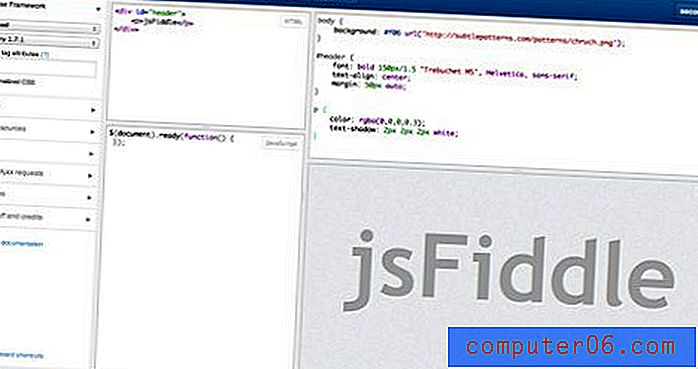Recensione di Affinity Photo
4 su 5
Potenti strumenti di modifica, ma alcuni aspetti potrebbero essere migliorati prezzo
5 su 5
Un acquisto conveniente per un editor di alta qualità con un grande valore facilità d'uso
4.5 su 5
L'interfaccia pulita e ordinata semplifica le attività di modifica, può essere lenta supporto
4 su 5
Ottimo supporto da parte di Serif, ma non molto di aiuto altrove
Riepilogo rapido
Affinity Photo è un potente ed economico editor di immagini che ha il potenziale per competere con Photoshop per molti utenti occasionali e professionali. Ha un'interfaccia ben progettata e personalizzabile ed esegue rapidamente la maggior parte delle attività di modifica grazie in parte alle sue funzionalità di accelerazione hardware. Anche le opzioni di disegno e pittura sono piuttosto eccellenti, così come gli strumenti di disegno vettoriale, che sono anche compatibili con Affinity Designer.
La velocità e la reattività quando si lavora con le immagini RAW potrebbero essere migliorate, ma questo non dovrebbe essere un problema abbastanza grande da scoraggiare la maggior parte degli utenti. Affinity Photo è abbastanza nuovo in termini di sviluppo, ma il team che sta dietro lavora costantemente su nuove funzionalità e correzioni di bug, assicurando che possa rapidamente trasformarsi nella completa alternativa di Photoshop che molti fotografi sperano.
Cosa mi piace
- Interfaccia ben progettata
- Potenti strumenti di modifica delle immagini
- Eccellenti strumenti di disegno e vettoriale
- Accelerazione GPU
- Aggiornamenti gratuiti alla versione 1
- Modifica RAW lenta
- App mobile solo per iPad
Foto di affinità Serif
Valutazione complessiva: 4, 4 su 5 Windows / macOS, $ 49, 99 Visita il sitoNavigazione veloce
// Perché dovresti fidarti di me
// Cos'è Affinity Photo?
// Uno sguardo più da vicino a Affinity Photo
// I motivi alla base delle mie valutazioni
// Alternative fotografiche di affinità
// Conclusione
Perché dovresti fidarti di me
Ciao, mi chiamo Thomas Boldt e ho lavorato con editor di immagini per molti anni nella mia carriera di graphic designer e fotografo professionista. La mia esperienza spazia dai piccoli editor open source alle suite di software standard del settore, e questo mi ha dato molte prospettive su ciò che un buon editor può realizzare - oltre a quanto frustrante possa essere uno mal progettato.
Durante la mia formazione come graphic designer, abbiamo trascorso un bel po 'di tempo sia usando questi pacchetti software sia comprendendo la logica che è andata nella progettazione delle loro interfacce utente, e ciò mi aiuta anche a separare i programmi buoni da quelli cattivi . Sono sempre alla ricerca di un programma emergente che possa aiutare a migliorare il mio flusso di lavoro, quindi considero tutte le recensioni dei miei editor come se potessi considerare di utilizzare il programma da solo.
Disclaimer: Serif non mi ha dato alcun compenso o considerazione per la stesura di questa recensione e non ha avuto alcun input editoriale o controllo sui risultati finali.
Cos'è Affinity Photo?
Affinity Photo è un editor di immagini relativamente nuovo disponibile per Windows e Mac. Originariamente progettato esclusivamente per l'ambiente macOS, Serif ha costantemente sviluppato il programma nel corso di 5 anni e alla fine ha rilasciato anche una versione per Windows.
Affinity Photo viene spesso definita dai fotografi un'alternativa a Photoshop, che offre una gamma completa di strumenti per la creazione e la modifica delle immagini. È progettato per l'utente professionale, ma non è troppo complicato per gli utenti più occasionali, anche se può richiedere un po 'di studio per apprendere tutte le funzionalità.
Affinity Photo è gratuito?
Affinity Photo non è un software gratuito, ma è possibile accedere a una versione di prova gratuita e senza restrizioni di 10 giorni del software sul sito Web di Serif. Ti richiedono di iscriverti al loro database di posta elettronica per inviarti un link per il download per la versione di prova, ma al momento della stesura di questo documento non ho ricevuto spam o e-mail indesiderate a seguito della registrazione.

Al termine del periodo di prova, è possibile acquistare una copia autonoma del software per $ 49, 99 USD. Dopo l'acquisto, gli utenti hanno diritto agli aggiornamenti gratuiti per la versione 1 che hanno acquistato. Da quando è stato rilasciato Affinity Photo 1.0, ci sono stati 5 aggiornamenti che hanno aggiunto una gamma impressionante di nuove funzionalità, anche se gli aggiornamenti gratuiti possono terminare una volta rilasciata la versione 2.0.
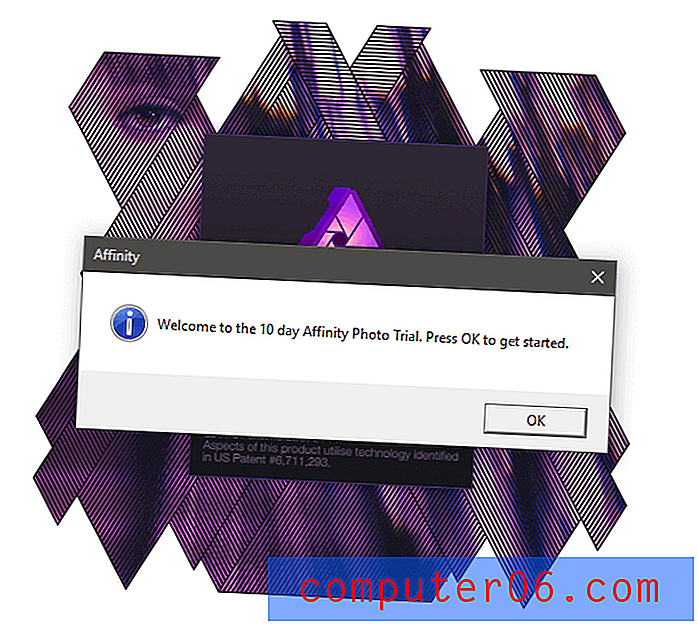
Affinity Photo per iPad
Una delle opzioni più interessanti per l'utilizzo di Affinity Photo è la versione mobile del software che hanno creato per iPad. Ti consente di utilizzare la maggior parte delle funzionalità di modifica presenti nella versione completa del software, trasformando il tuo iPad in un tablet da disegno su schermo.
Sfortunatamente, non esiste una versione simile disponibile per i tablet Android e Serif non ha annunciato piani per svilupparne una. L'app richiede un iPad Air 2, iPad 2017 o una qualsiasi delle varianti di iPad Pro ed è disponibile su App Store per $ 19, 99 USD.
Affinity Photo Tutorials
Affinity è un software abbastanza nuovo, quindi la maggior parte dei tutorial disponibili sono stati creati dagli stessi Affinity. Ci sono pochissimi libri disponibili su Affinity Photo e nessuno disponibile in inglese su Amazon.com, ma Affinity ha creato un set estremamente completo di tutorial video che spiegano tutte le principali funzionalità del programma.
- Canale di tutorial Vimeo di Affinity Photo
- YouTube Tutorial Channel di Affinity Photo (dovrebbe essere lo stesso contenuto di Vimeo)
- Elenco completo dei video tutorial disponibili su Affinity Photo
- Formazione essenziale su Affinity Photo di Lynda.com
Ci sono anche collegamenti rapidi a tutorial video, immagini di esempio e comunità di social media relativi a Affinity Photo nella schermata iniziale di avvio che appare quando il software viene caricato per la prima volta.
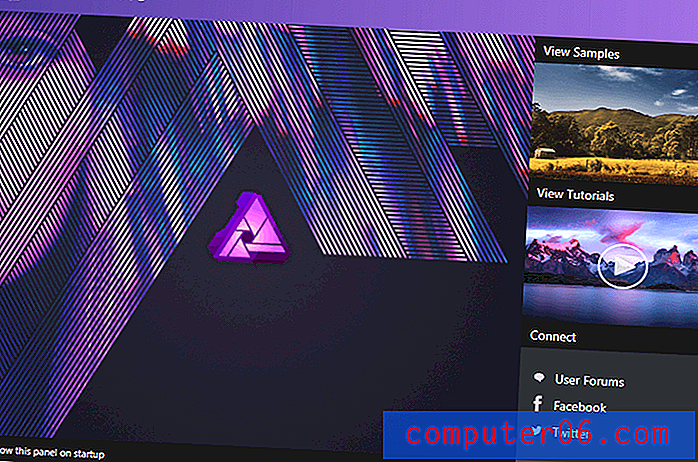
Uno sguardo più da vicino a Affinity Photo
Nota: Affinity Photo è un programma ampio e complesso con una vasta gamma di funzioni, e non abbiamo spazio per guardarle tutte in questa recensione. Per ottenere una panoramica completa delle funzionalità offerte in Affinity Photo, è possibile visualizzare l'elenco completo delle funzioni qui.
Gli screenshot nella seguente recensione sono stati presi con la versione Windows del software, ma la versione Mac dovrebbe essere quasi la stessa con solo alcune lievi variazioni dell'interfaccia.
Interfaccia utente
L'interfaccia utente di Affinity Photo segue un modello molto simile a quello utilizzato da Photoshop, ma questa è una buona cosa. È pulito, chiaro e minimalista, consentendo al documento di lavoro di essere al centro dell'attenzione. Ogni elemento dell'interfaccia può essere personalizzato per consentirti di creare un layout che soddisfi le tue esigenze specifiche, il che è di grande aiuto per chiunque desideri ottimizzare il proprio flusso di lavoro.
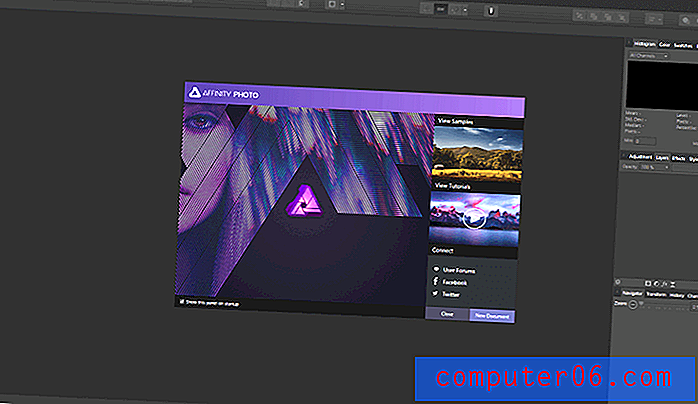
Complessivamente, Affinity Photo è suddivisa in cinque moduli che chiamano "personas" a cui si accede in alto a sinistra e focalizzati su compiti particolari: Photo, Liquify, Develop, Tone Mapping ed Export. Ciò consente di mantenere l'interfaccia il più minimale possibile pur fornendo tutti gli strumenti necessari per una gamma completa di attività di modifica.
La maggior parte delle volte, gli utenti parteciperanno allo sviluppo della persona per lavorare con immagini RAW o alla persona della foto per l'editing generale, il disegno e la pittura. Il personaggio di Liquify è dedicato esclusivamente alla versione di Affinity dello strumento Liquify / Mesh Warp e Tone Mapping è progettato principalmente per creare e lavorare con immagini HDR. Il personaggio finale, Export, è abbastanza autoesplicativo, permettendoti di realizzare il tuo capolavoro finito in una varietà di formati diversi.
Uno degli aspetti più interessanti dell'esperienza utente di Affinity Photo (correlato ma leggermente diverso dall'interfaccia utente) è lo strumento Assistente. Ciò ti consente di personalizzare le risposte del programma a determinati eventi, come puoi vedere nell'immagine qui sotto.
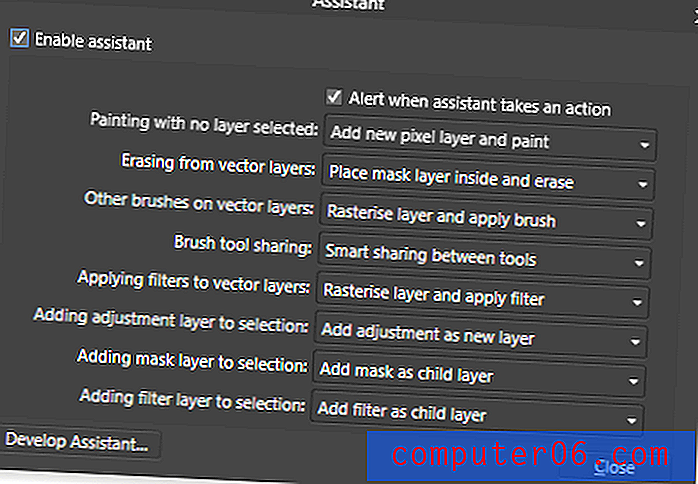
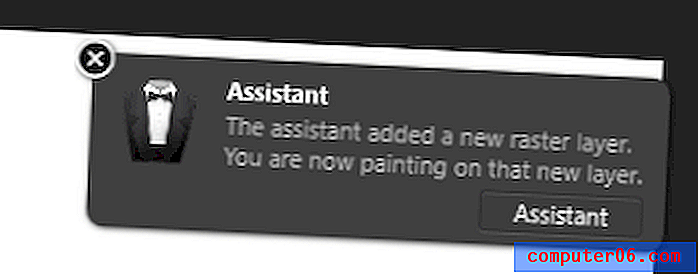
Ho trovato la maggior parte delle impostazioni predefinite abbastanza utili, ma è bello avere la possibilità di personalizzarle se si preferisce una risposta diversa, oppure è possibile disabilitare semplicemente tutto se si desidera gestire tutto manualmente.
Troppo spesso passo ai pennelli usando le scorciatoie da tastiera e poi dimentico di cambiare il livello su cui sto lavorando, quindi non vorrei che gli "Altri pennelli sul livello vettoriale" lo rasterizzassero automaticamente ma piuttosto mi ricordavo di non funzionare così veloce che perdo la traccia dei dettagli! Piccoli tocchi come questo mostrano quanto Serif abbia investito nel fornire una buona esperienza utente che includa il feedback degli utenti, e altri sviluppatori sarebbero saggi da prendere in considerazione.
Modifica RAW
Per la maggior parte, gli strumenti di modifica RAW in Affinity Photo sono eccellenti e coprono tutti i controlli e gli strumenti che ti aspetteresti da un editor di immagini RAW di livello professionale.
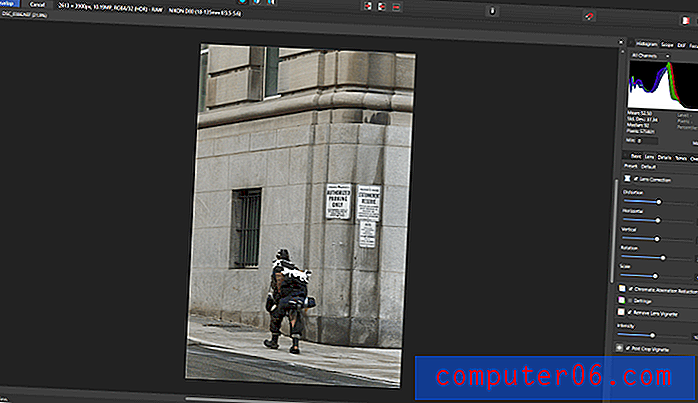
Gli strumenti sono semplici da usare ed efficaci e includono anche un'opzione di revisione delle immagini che non avevo mai visto prima in un editor di foto, diversi stili di istogramma 'Scope' che si trovano più comunemente nel software di editing video. Nonostante guardi e comprenda le istruzioni del tutorial su come funzionano i vari ambiti, non sono del tutto sicuro del motivo per cui vorresti usarli - ma sono certamente interessanti. Immagino che siano molto utili per creare immagini composite e garantire che i vari elementi si abbinino con successo, ma dovrò esplorarlo di più per scoprirlo.
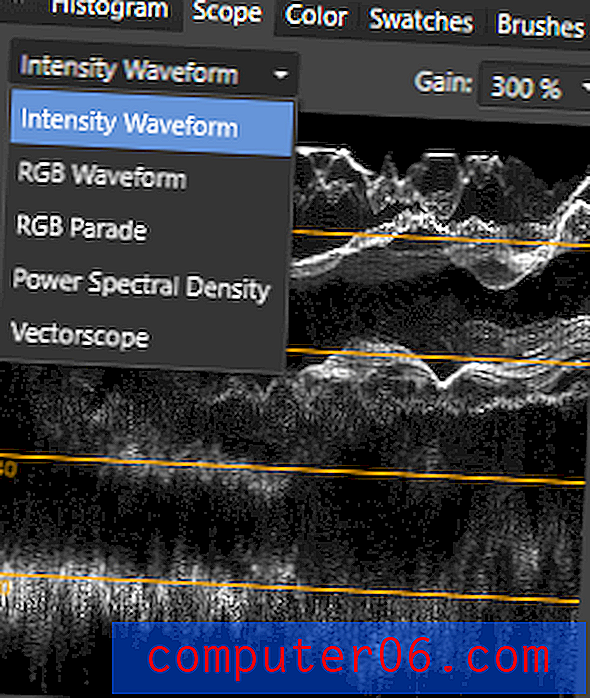
Nonostante sia generalmente efficace, ho due problemi con la gestione RAW di Affinity Photo. Innanzitutto, le modifiche richiedono spesso un tempo sorprendentemente lungo per essere applicate. Sto rivedendo il software su un computer abbastanza potente utilizzando immagini RAW a bassa risoluzione, ma la regolazione rapida dei cursori delle impostazioni può comportare diversi secondi di ritardo prima che le modifiche vengano implementate, soprattutto quando sono state apportate più regolazioni. Alcuni degli strumenti più basilari come le regolazioni del bilanciamento del bianco funzionano senza problemi, ma altri sembrano richiedere un po 'più di ottimizzazione per riuscire a tenere il passo con un flusso di lavoro rapido. Anche l'applicazione di maschere sfumate per l'editing localizzato è un po 'troppo lenta per rispondere per effettuare facilmente regolazioni di precisione.
In secondo luogo, sembra esserci un po 'di confusione su come e quando vengono applicati i profili di correzione automatica dell'obiettivo. Dopo aver controllato l'elenco delle combinazioni supportate di fotocamera e obiettivo, la mia attrezzatura dovrebbe essere supportata, ma non riesco a trovare alcuna prova di eventuali regolazioni applicate. Non sono sicuro che ciò sia dovuto al fatto che la funzione è nuova nell'aggiornamento versione 1.5, alcuni problemi dell'interfaccia utente che semplicemente non mi consentono di visualizzare in anteprima / disabilitare le correzioni o se in realtà non vengono applicati correttamente .
A loro merito, il team di sviluppo di Serif è costantemente al lavoro per aggiornare il programma, dopo aver rilasciato 5 importanti aggiornamenti gratuiti al software dalla versione iniziale 1.0, quindi speriamo che possano concentrarsi un po 'di più sull'ottimizzazione del codice una volta che featureset è stato completamente ampliato. La versione 1.5 è la prima versione disponibile per Windows, quindi non sorprende che ci siano ancora alcuni problemi da risolvere.
Modifica generale delle immagini
Nonostante il sito Web di Affinity Photo includa l'editing RAW nella parte superiore dell'elenco delle funzionalità, offre le migliori prestazioni come editor più generale per il ritocco delle immagini. Fortunatamente per i potenziali utenti, nessuno dei problemi di ottimizzazione della fase di sviluppo RAW sembra influenzare il fotoritocco generale, che viene gestito in persona fotografica.
Tutti gli strumenti con cui ho lavorato erano abbastanza reattivi su un'immagine di dimensioni tipiche non mostravano ritardi nell'applicazione dei loro effetti, ad eccezione della persona Liquify. Non sono esattamente sicuro del perché Serif abbia ritenuto necessario dedicare un'intera persona / modulo allo strumento Liquify, ma ha mostrato un certo ritardo quando si lavora con un pennello grande, sebbene i pennelli più piccoli rispondessero perfettamente.
Esistono numerosi altri utili strumenti inclusi in Affinity Photo per eseguire rapidamente attività fotografiche comuni, come punti panoramici, messa a fuoco e fusione HDR (maggiori informazioni su HDR nella sezione successiva).
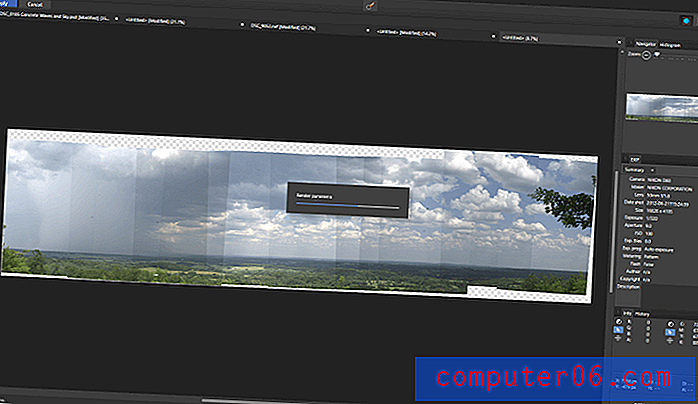
Le cuciture panoramiche erano semplici, facili ed efficaci e mi hanno dato l'opportunità di testare quanto Affinity Photo gestisse file di grandi dimensioni. Nonostante i miei dubbi iniziali sull'anteprima durante il processo di cucitura, il prodotto finale sembra molto più accattivante, specialmente se ritagliato e combinato con un livello mappato in tono e un po 'più di ritocco. Si è verificato un certo ritardo di modifica quando si lavora su questa immagine, ma è estremamente grande, quindi non è del tutto irragionevole aspettarsi una risposta un po 'più lenta di quanto si potrebbe lavorare su una singola foto.
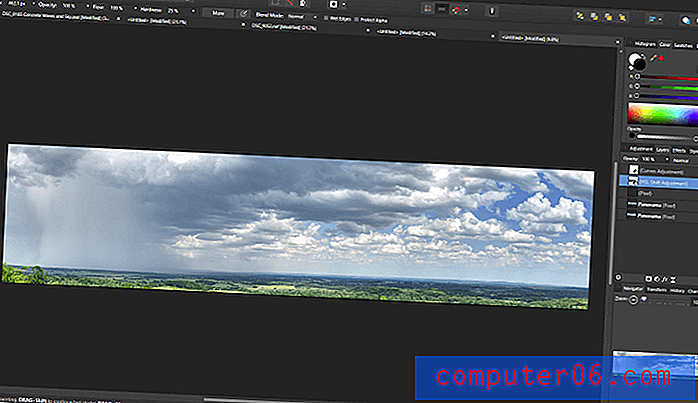
Disegno e pittura
Non sono molto bravo come artista a mano libera, ma parte di Affinity Photo è una gamma sorprendentemente completa di pennelli che possono essere utilizzati per la pittura digitale. Serif ha stretto una collaborazione con gli specialisti della pittura digitale DAUB per includere alcuni set di pennelli progettati da DAUB e sono abbastanza interessanti da farmi prendere seriamente in considerazione l'idea di uscire dalla mia tavoletta grafica e vedere cosa posso fare.
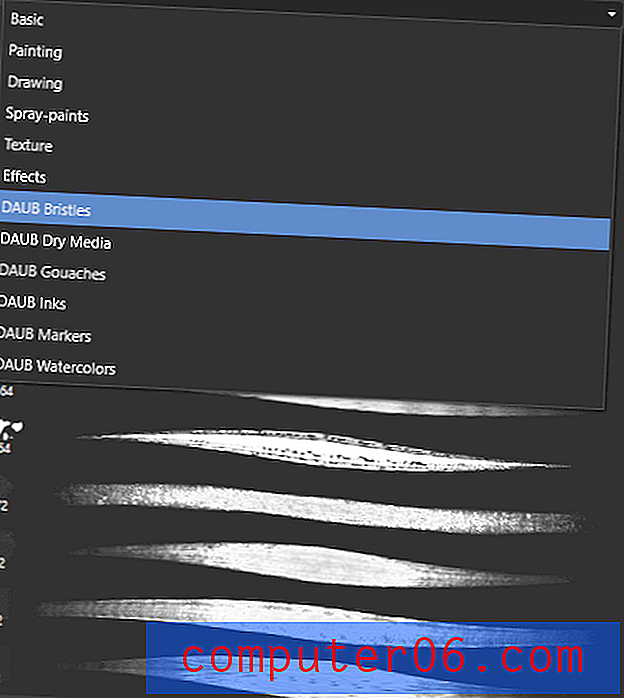
Inoltre, se si desidera utilizzare i vettori come maschere o per creare illustrazioni, Photo Person include un eccellente set di strumenti di disegno vettoriale. Questo è (almeno in parte) a causa dell'altro importante software di Serif, Affinity Designer, che è un programma di illustrazione e layout basato su vettori. Questo dà loro una buona esperienza su come rendere efficace il disegno vettoriale e mostra quando usano i loro strumenti.
Mappatura dei toni
La persona Tone Mapping è un'aggiunta interessante al programma, che consente agli utenti di lavorare con vere immagini HDR (high dynamic range) a 32 bit combinate da più immagini di parentesi o creare un effetto simile a HDR da una singola immagine.
Il caricamento iniziale della persona Tone Mapping può richiedere un po 'di tempo, ma può produrre risultati interessanti molto rapidamente anche da una singola immagine. Personalmente non sono un grande fan del tipico aspetto HDR, poiché spesso sembrano eccessivamente elaborati, ma in determinate circostanze può essere efficace. (Per quelli di voi curiosi di HDR, potreste essere interessati a leggere le nostre recensioni su Aurora HDR e Photomatix Pro, due dei programmi di imaging HDR più popolari sul mercato.)
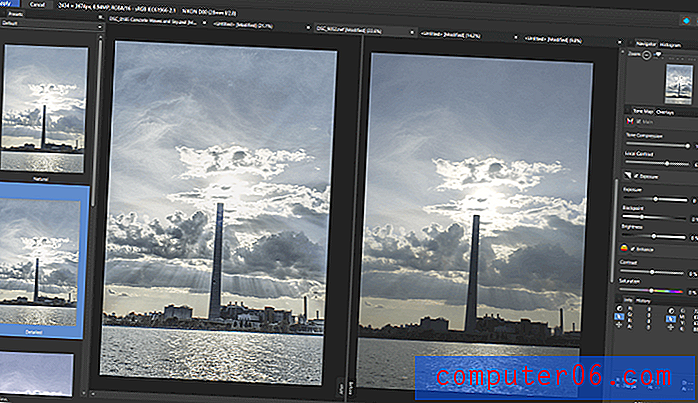
Per qualche ragione non capisco, lavorare con le maschere in questa persona non è così semplice come potrebbe o dovrebbe essere. È abbastanza facile lavorare con un pennello per mascherare aree specifiche per applicare effetti localizzati ed è abbastanza facile applicare una sfumatura a un'immagine per emulare l'effetto di un filtro graduato. Tuttavia, le maschere sfumate e le maschere pennello sono trattate come entità separate e non è possibile modificare una maschera sfumatura con un pennello. Ad esempio, se si desidera correggere il cielo solo per mettere in evidenza dettagli interessanti nelle nuvole ma c'è un oggetto in primo piano che si interseca con l'orizzonte, la maschera gradiente verrebbe applicata su di esso e non c'è modo di rimuoverlo da l'area mascherata.
I motivi alla base delle mie valutazioni
Efficacia: 4/5
Nel complesso, Affinity Photo è un eccellente editor di immagini con tutti gli strumenti che ti aspetteresti da un programma di livello professionale. Non è tutto perfetto, tuttavia, poiché l'importazione e lo sviluppo RAW potrebbero essere ottimizzati per migliorare la reattività e anche la gestione di file di grandi dimensioni potrebbe beneficiare della stessa ottimizzazione. Se lavori regolarmente con immagini ad altissima risoluzione, potresti provare alcuni utilizzando la versione di prova prima di effettuare un acquisto per assicurarti che sia in grado di soddisfare le tue esigenze.
Prezzo: 5/5
Uno degli aspetti più interessanti di Affinity Photo è la sua convenienza. A soli $ 49, 99 USD per un acquisto una tantum autonomo, offre un valore impressionante per il tuo dollaro. Gli utenti che acquistano durante la finestra di rilascio versione 1.0+ riceveranno gratuitamente eventuali aggiornamenti futuri alla versione 1, il che fornisce un valore ancora migliore in quanto Serif sta ancora sviluppando nuove funzionalità. L'ultimo aggiornamento alla versione 1.5 ha aggiunto una vasta gamma di nuove funzionalità, quindi non è irragionevole aspettarsi che ce ne saranno molte altre in arrivo prima del rilascio della versione 2.0.
Facilità d'uso: 4.5 / 5
In generale, Affinity Photo è abbastanza facile da usare una volta abituato al layout dell'interfaccia generale. L'interfaccia è pulita e ordinata, il che rende semplice la modifica e può essere personalizzata per soddisfare le tue esigenze particolari. Lo strumento Assistant personalizzabile offre anche un notevole livello di controllo su come il programma risponde ai tuoi input e altri sviluppatori farebbero bene a implementare qualcosa di simile nei loro programmi.
Supporto: 4/5
Serif ha fornito una gamma eccellente ed estremamente completa di tutorial video su come utilizzare il software, e c'è un forum attivo e una comunità di social media di utenti che sembrano abbastanza felici di aiutare altri utenti. Forse perché Affinity è ancora relativamente nuovo, non ci sono molti tutorial o altre informazioni di supporto disponibili da fonti di terze parti.
Non ho mai ritenuto necessario farlo, ma se hai bisogno di contattare l'assistenza tecnica di Serif, sembra che il forum sia l'unica opzione. Mentre apprezzo il valore dell'aiuto di crowdfunding, sarebbe bello avere una connessione più diretta per supportare il personale tramite un sistema di ticket.
Affinity Photo Alternatives
Adobe Photoshop (Windows / Mac)
Photoshop è il leader indiscusso del mondo dell'editing di immagini, ma ha avuto un ciclo di sviluppo molto più lungo rispetto a Affinity Photo. Se stai cercando un editor di immagini di qualità professionale con un set di funzionalità ancora più completo di Affinity Photo, Photoshop è una scelta eccellente. Ha un'enorme quantità di tutorial e risorse di supporto per aiutarti a imparare, anche se è possibile che non imparerai mai tutti i segreti che ha da offrire. Disponibile come parte di un pacchetto di abbonamento Adobe Creative Cloud con Lightroom per $ 9, 99 USD al mese. Leggi la recensione completa di Photoshop CC qui.
Adobe Photoshop Elements (Windows / Mac)
Photoshop Elements è il cugino più giovane della versione completa di Photoshop, rivolto a utenti più occasionali che desiderano ancora potenti opzioni di modifica delle immagini. Per i più comuni scopi di modifica delle immagini, Photoshop Elements farà il lavoro. È più costoso di Affinity Photo a $ 99, 99 USD per una licenza perpetua una tantum, oppure puoi eseguire l'upgrade da una versione precedente a $ 79, 99. Leggi la recensione completa di Photoshop Elements qui.
Corel PaintShop Pro (Windows)
PaintShop Pro è un altro concorrente per la corona di fotoritocco di Photoshop, sebbene orientata verso utenti più occasionali. Non è così ben sviluppato come Photoshop o Affinity Photo, ma ha alcune eccellenti opzioni di pittura digitale e creazione di immagini. La versione Pro è disponibile per $ 79, 99 USD e il pacchetto Ultimate è disponibile per $ 99, 99. Leggi la nostra recensione completa di PaintShop Pro qui.
Per coloro che si chiedono se Luminar sia migliore di Affinity Photo, puoi leggere la nostra recensione dettagliata di confronto qui.
Conclusione
Affinity Photo è una potente applicazione di modifica delle immagini che offre un eccellente equilibrio tra funzionalità e convenienza di livello professionale. I fotografi di fascia alta potrebbero non essere del tutto soddisfatti della gestione e del rendering RAW, ma per la maggior parte degli utenti sarà in grado di gestire tutte le loro esigenze di modifica delle immagini. Non è del tutto pronto per il titolo di "Photoshop killer" che alcuni fotografi gli hanno dato, ma è un programma molto promettente con un grande team di sviluppo dedicato a produrre un'alternativa di qualità.
Ottieni foto di affinità
0/5 (0 Recensioni)